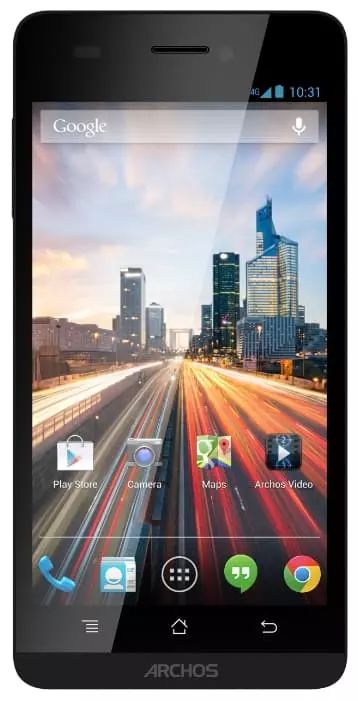Comment réinitialiser le verrouillage FRP sur Archos 45 Helium 4G
Les utilisateurs d'appareils basés sur Android peuvent rencontrer des problèmes lors de l'activation de leur compte Google. Si un utilisateur ne peut pas passer l'autorisation, il a probablement rencontré la fonction dite de protection de réinitialisation d'usine. Pour activer l'appareil et continuer à l'utiliser, vous devez réinitialiser FRP. Comment y parvenir sans endommager votre smartphone ?
À quoi sert le FRP
L'abréviation signifie Factory Reset Protection. Cette fonctionnalité est apparue pour la première fois dans Android 5.1.
Comme la plupart des gens le savent, les développeurs du système d'exploitation tentent de protéger les smartphones de leurs utilisateurs. Dans cette mesure, FRP ne permet pas à une personne qui a volé un appareil mobile de l'activer pour une utilisation ultérieure. Autrement dit, lorsqu'il essaie de réactiver l'appareil, l'attaquant verra un message à l'écran indiquant que le smartphone ne prend en charge que le compte Google du propriétaire.

Bien sûr, la protection contre les réinitialisations d'usine est une fonctionnalité utile. Cependant, des problèmes d'activation d'un nouveau compte peuvent également survenir avec une personne qui a acheté un smartphone d'occasion. Dans cette situation, il n'y a pas de vol impliqué. Pourtant, l'acheteur n'a pas la possibilité d'activer son compte.
Comment contourner le FRP sur Archos 45 Helium 4G
Mal\'heureusement, le problème d'activation d'un nouveau compte Google se produit assez souvent lorsque le smartphone est acheté d'occasion. Il existe 2 manières de résoudre le problème :
- la manière officielle ;
- la manière non officielle ;
Ces noms sont plutôt arbitraires. Pourtant, ils expliquent adéquatement les opérations que l'utilisateur devra effectuer. Dans le premier cas, l'utilisateur doit contacter l'ancien propriétaire du smartphone pour réinitialiser son compte Google. Dans la deuxième option, le contournement de FRP se produit par ses propres moyens sans utiliser les données du compte précédemment établi.
La voie officielle
Cette méthode est utilisée en supposant que le propriétaire actuel du smartphone Archos 45 Helium 4G a les moyens de contacter son ancien propriétaire. Pour réinitialiser officiellement FRP, vous aurez besoin des données du compte Google précédent : l'adresse e-mail et le mot de passe associés.
- Dans la fenêtre d'accueil ou dans les paramètres du téléphone, saisissez les détails du compte précédent.
- Connectez-vous sur le PC de la même manière.
- Sur l'ordinateur, dissociez le smartphone des appareils répertoriés.
- Sur le téléphone, accédez aux paramètres du compte Google et supprimez le compte.
- Dans les paramètres du développeur, activez l'option Déverrouiller OEM.
Si tout est fait correctement, FRP sera réinitialisé et l'appareil correspondant sera déverrouillé. Après avoir redémarré le smartphone, vous pouvez saisir les données de votre compte Google.
La voie non officielle
Il existe plusieurs façons de contourner le compte Google sur Archos 45 Helium 4G sans avoir d'informations sur l'adresse e-mail et le mot de passe.
La 1ère option :
- Insérez une carte SIM dans le téléphone, allumez-le.
- Ignorez le menu de démarrage pour l'activation de l'appareil.
- Appelez le smartphone.
- Acceptez l'appel et enregistrez le nouveau contact.
- Dans le numéroteur, saisissez la commande suivante : *#*#4636#*#*.

- Appuyez sur le bouton Retour dans le menu ouvert pour accéder aux paramètres du téléphone.

- Accédez à Récupération et réinitialisation, puis Sauvegarde et restauration.
- Désactivez la sauvegarde des données et effectuez une réinitialisation d'usine.
La 2ème option :
- Allumez le téléphone avec la carte SIM installée.
- Connectez-vous au Wi-Fi au démarrage principal.
- Entrez quelques lettres et mettez le texte en surbrillance.
- Sélectionnez l'option Partager pour envoyer ce texte par SMS.
- Mettez le 112 comme numéro de réception.
- Une notification apparaîtra indiquant que le message n'a pas été remis après que vous ayez tenté d'envoyer le texte. C'est exactement ce dont nous avons besoin.
- Ouvrez le menu SMS avec le numéro 112 et appuyez sur le bouton d'appel.

- Supprimez 112 et saisissez la commande suivante : *#*#4636#*#*.
- Comme pour la méthode précédente, accédez au menu Récupération et réinitialisation, réinitialisez votre smartphone aux paramètres d'usine et redémarrez.
Quelle que soit la méthode de réinitialisation choisie par l'utilisateur, il sera possible de saisir les détails d'un nouveau compte Google après avoir redémarré l'appareil. La fonction FRP doit être désactivée.
Que faire si rien de ce qui précède n'a fonctionné
Il est conseillé à toutes les personnes achetant des smartphones d'occasion de demander de la documentation au propriétaire précédent. Cela vous aidera à contourner le FRP sans avoir à altérer votre appareil mobile.

S'il n'est pas possible de trouver les données de l'ancien compte pour le désactiver, vous vous rendez dans le magasin où l'appareil a été acheté pour la première fois. L'information est indiquée sur le reçu ou le certificat de garantie. Si vous visitez le magasin, vous devrez emporter tous les documents qui accompagnent le smartphone. L'employé du magasin de télécommunications vous aidera avec la protection contre les réinitialisations d'usine. Si le propriétaire précédent a vendu le téléphone sans son emballage, votre seule option est d'utiliser les méthodes de réinitialisation non officielles.
Partagez cette page avec vos amis:Voir également:
Comment flasher Archos 45 Helium 4G
Comment rooter un Archos 45 Helium 4G
Réinitialisation matérielle pour Archos 45 Helium 4G
Comment redémarrer un Archos 45 Helium 4G
Comment déverrouiller un Archos 45 Helium 4G
Que faire si Archos 45 Helium 4G ne s'allume pas
Que faire si Archos 45 Helium 4G ne charge pas
Que faire si Archos 45 Helium 4G ne se connecte pas au PC via USB
Comment faire une capture d'écran sur Archos 45 Helium 4G
Comment enregistrer les appels sur Archos 45 Helium 4G
Сomment mettre à jour Archos 45 Helium 4G
Comment connecter Archos 45 Helium 4G à la télévision
Comment vider le cache sur Archos 45 Helium 4G
Comment sauvegarder son Archos 45 Helium 4G
Comment désactiver les publicités sur Archos 45 Helium 4G
Comment effacer le stockage sur Archos 45 Helium 4G
Comment augmenter la police sur Archos 45 Helium 4G
Comment partager Internet sur Archos 45 Helium 4G
Comment transférer des données vers Archos 45 Helium 4G
Comment déverrouiller le chargeur de démarrage sur Archos 45 Helium 4G
Comment récupérer des photos sur Archos 45 Helium 4G
Comment enregistrer l'écran sur Archos 45 Helium 4G
Comment trouver la liste noire sur Archos 45 Helium 4G
Comment configurer l'empreinte digitale sur Archos 45 Helium 4G
Comment bloquer un numéro sur Archos 45 Helium 4G
Comment activer la rotation automatique sur Archos 45 Helium 4G
Comment configurer ou désactiver une alarme sur Archos 45 Helium 4G
Comment changer la sonnerie sur Archos 45 Helium 4G
Comment activer le pourcentage de batterie sur Archos 45 Helium 4G
Comment désactiver les notifications sur Archos 45 Helium 4G
Comment désactiver Google Assistant sur Archos 45 Helium 4G
Comment désactiver l'écran de verrouillage sur Archos 45 Helium 4G
Comment supprimer une application sur Archos 45 Helium 4G
Comment récupérer des contacts sur Archos 45 Helium 4G
Où est la corbeille sur Archos 45 Helium 4G
Comment installer WhatsApp sur Archos 45 Helium 4G
Comment changer la photo de contact Archos 45 Helium 4G
Comment scanner un QR code sur Archos 45 Helium 4G
Comment connecter Archos 45 Helium 4G sur PC
Comment mettre une carte SD dans un Archos 45 Helium 4G
Comment mettre à jour Play Store sur Archos 45 Helium 4G
Comment installer Google Camera dans Archos 45 Helium 4G
Comment activer le débogage USB sur Archos 45 Helium 4G
Comment éteindre Archos 45 Helium 4G
Comment recharger le Archos 45 Helium 4G
Comment utiliser l'appareil photo sur Archos 45 Helium 4G
Comment localiser un Archos 45 Helium 4G
Comment mettre un mot de passe sur Archos 45 Helium 4G
Comment activer la 5G sur Archos 45 Helium 4G
Comment activer la VPN sur Archos 45 Helium 4G
Comment installer des applications sur Archos 45 Helium 4G
Comment insérer une carte SIM dans Archos 45 Helium 4G
Comment activer et configurer NFC sur Archos 45 Helium 4G
Comment régler l'heure sur Archos 45 Helium 4G
Comment connecter un casque à Archos 45 Helium 4G
Comment effacer l'historique du navigateur sur Archos 45 Helium 4G
Comment démonter Archos 45 Helium 4G
Comment masquer une application sur Archos 45 Helium 4G
Comment télécharger des vidéos YouTube sur Archos 45 Helium 4G
Comment débloquer un contact sur Archos 45 Helium 4G
Comment allumer la lampe torche sur Archos 45 Helium 4G
Comment diviser l'écran sur Archos 45 Helium 4G
Comment désactiver le son de l'appareil photo sur Archos 45 Helium 4G
Comment découper une vidéo sur Archos 45 Helium 4G
Comment vérifier la RAM dans le Archos 45 Helium 4G
Comment contourner le compte Google sur Archos 45 Helium 4G
Comment réparer un écran noir sur Archos 45 Helium 4G
Comment changer de langue sur Archos 45 Helium 4G
Comment ouvrir le mode ingénierie sur Archos 45 Helium 4G
Comment ouvrir le mode de récupération dans Archos 45 Helium 4G
Comment trouver et activer un enregistreur vocal sur Archos 45 Helium 4G
Comment passer des appels visio sur Archos 45 Helium 4G
Archos 45 Helium 4G tarjeta sim no detectada
Comment transférer des contacts vers Archos 45 Helium 4G
Comment activer/désactiver le mode «Ne pas déranger» sur Archos 45 Helium 4G
Comment activer/désactiver le répondeur sur Archos 45 Helium 4G
Comment configurer la reconnaissance faciale sur Archos 45 Helium 4G
Comment configurer la messagerie vocale sur Archos 45 Helium 4G
Comment écouter la messagerie vocale sur Archos 45 Helium 4G
Comment vérifier le numéro IMEI dans Archos 45 Helium 4G
Comment activer la charge rapide sur Archos 45 Helium 4G
Comment remplacer la batterie sur Archos 45 Helium 4G
Comment mettre à jour l'application sur Archos 45 Helium 4G
Pourquoi le Archos 45 Helium 4G se décharge rapidement
Comment définir un mot de passe pour les applications sur Archos 45 Helium 4G
Comment formater le Archos 45 Helium 4G
Comment installer TWRP sur Archos 45 Helium 4G
Cómo configurar el desvío de llamadas en Archos 45 Helium 4G
Comment vider la corbeille sur Archos 45 Helium 4G
Où trouver le presse-papiers sur Archos 45 Helium 4G
Comment réinitialiser le verrouillage FRP sur d'autres téléphones